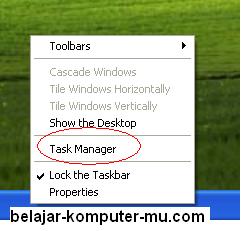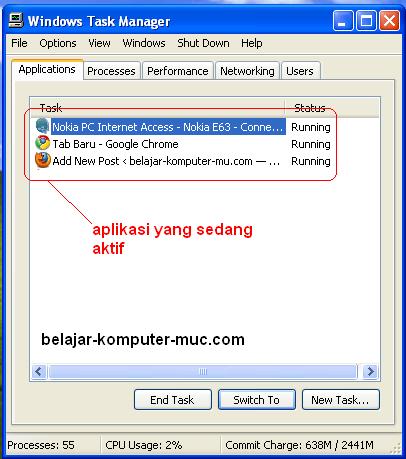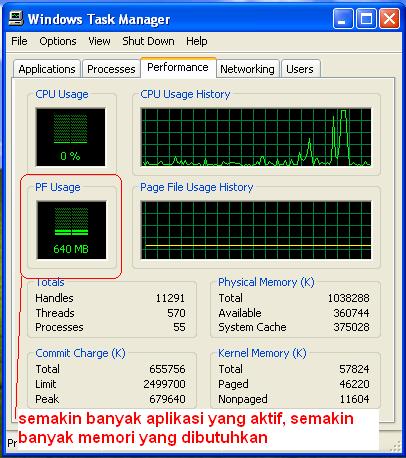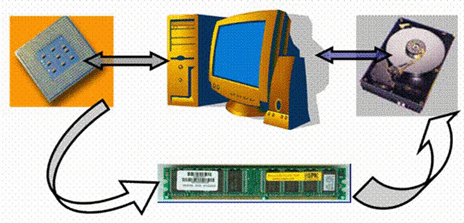Cara pasang Lagu Diblog tanpa plugin
Beberapa waktu yang lalu saya pernah share Cara membuat Background lagu di Blog , trik tersebut menggunakan plugin untuk memasang lagu diblog. Untuk kesempatan kali ini saya akan share cara memasang lagu di Blog tanpa menggunakan Plugin.
Cara yang paling mudah untuk memasang lagu di Blog diantaranya adalah menggunakan jasa file hosting gratis yang mempunyai feature embed . Saya biasanya menggunakan 4shared untuk tempat Upload lagunya.
Baik kita langsung dengan tehnis memasangnya:
1. Upload dulu file Mp3 atau tipe audio yang lain ke 4shared, Jika anda belum punya account di 4shared silakan register dulu di 4shared.com.
2. Setelah Upload cari colom tempat kode embed atau kode untuk memasang diblog. Kira kira penampilannya seperti dibawah ini :
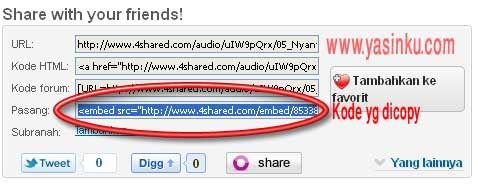
3. Masuk ke WordPress atau Blogspot dan tempatkan kode yang didapat dari 4shared kedalam postingan kita dengan mode HTML , sebagai contoh kira kira kodenya seperti dibawah ini :
<embed src="http://www.4shared.com/embed/853388154/1ebd5d1a" width="420" height="250" allowfullscreen="true" allowscriptaccess="always"></embed>4. Setelah itu kembali ke mode visual terus klik lagi mode HTML, maka Kode nya akan berubah seperti ini :
<object width="420" height="250" classid="clsid:d27cdb6e-ae6d-11cf-96b8-444553540000" codebase="http://download.macromedia.com/pub/shockwave/cabs/flash/swflash.cab#version=6,0,40,0"> <param name="src" value="http://www.4shared.com/embed/853388154/1ebd5d1a" /> <param name="allowfullscreen" value="true" /><param name="allowscriptaccess" value="always" /> <embed width="420" height="250" type="application/x-shockwave-flash" src="http://www.4shared.com/embed/853388154/1ebd5d1a" allowfullscreen="true" allowscriptaccess="always" /> </object>
5. Karena yang kita tampilkan adalah lagu kita bisa memperkecil ukuran playernya, dengan mengganti kode yang berwarna merah dengan angka yang lebih kecil, misalnya 20,
6. Selesai, silakan disimpan dan dilihat hasilnya, Kira kira hasilnya akan seperti dibawah ini :